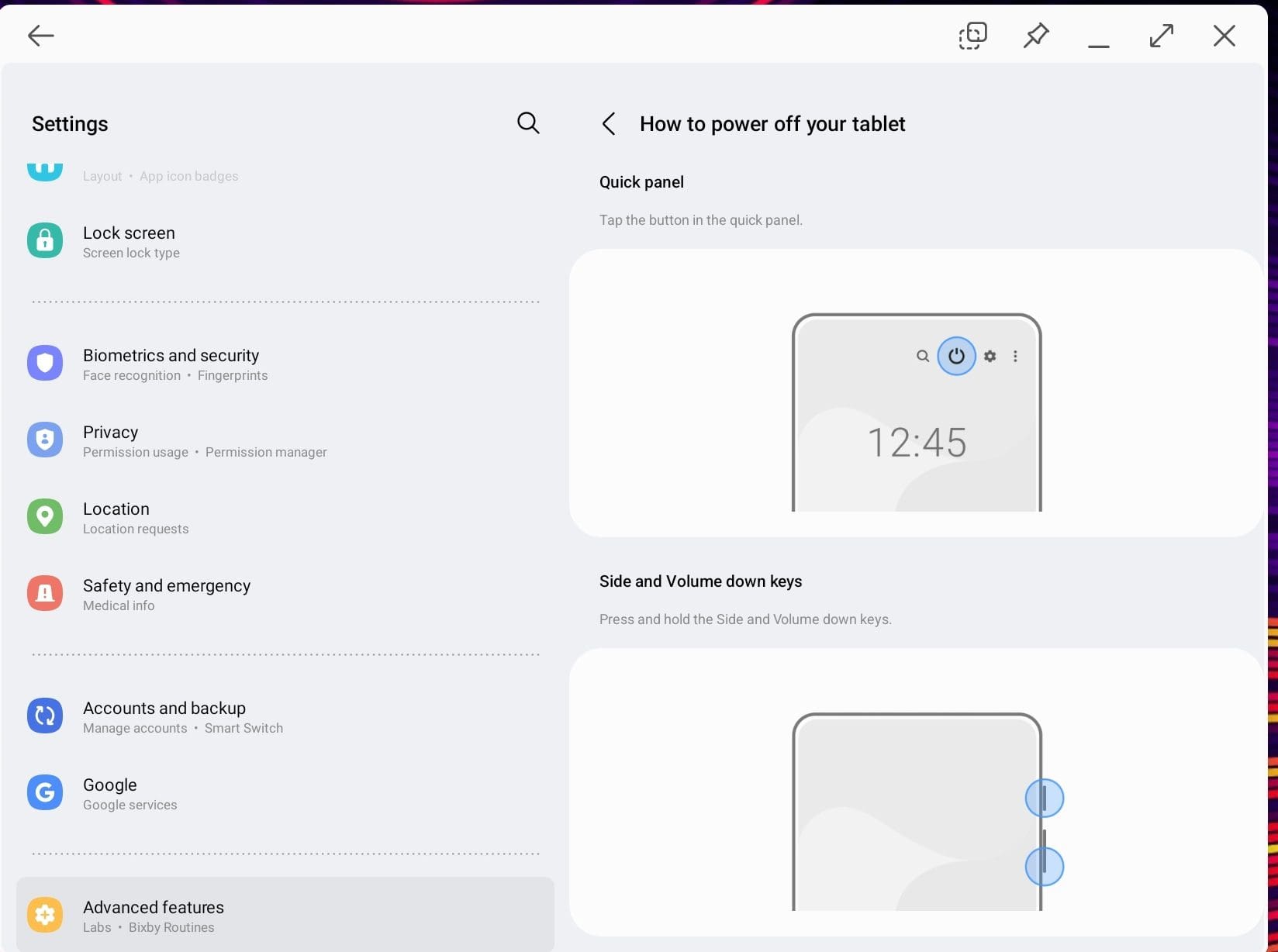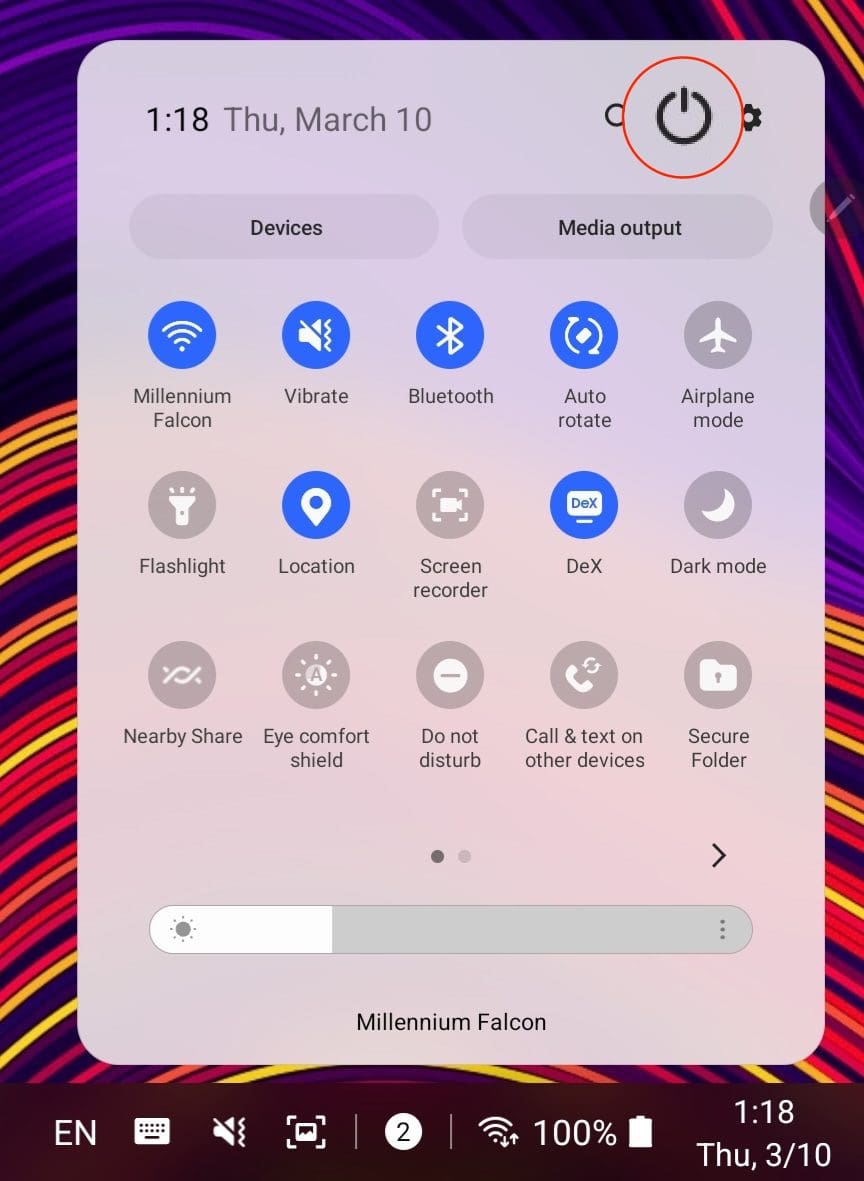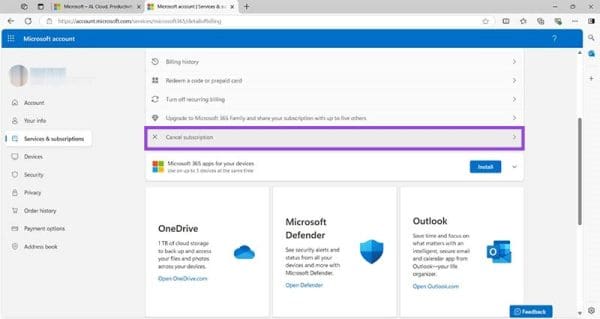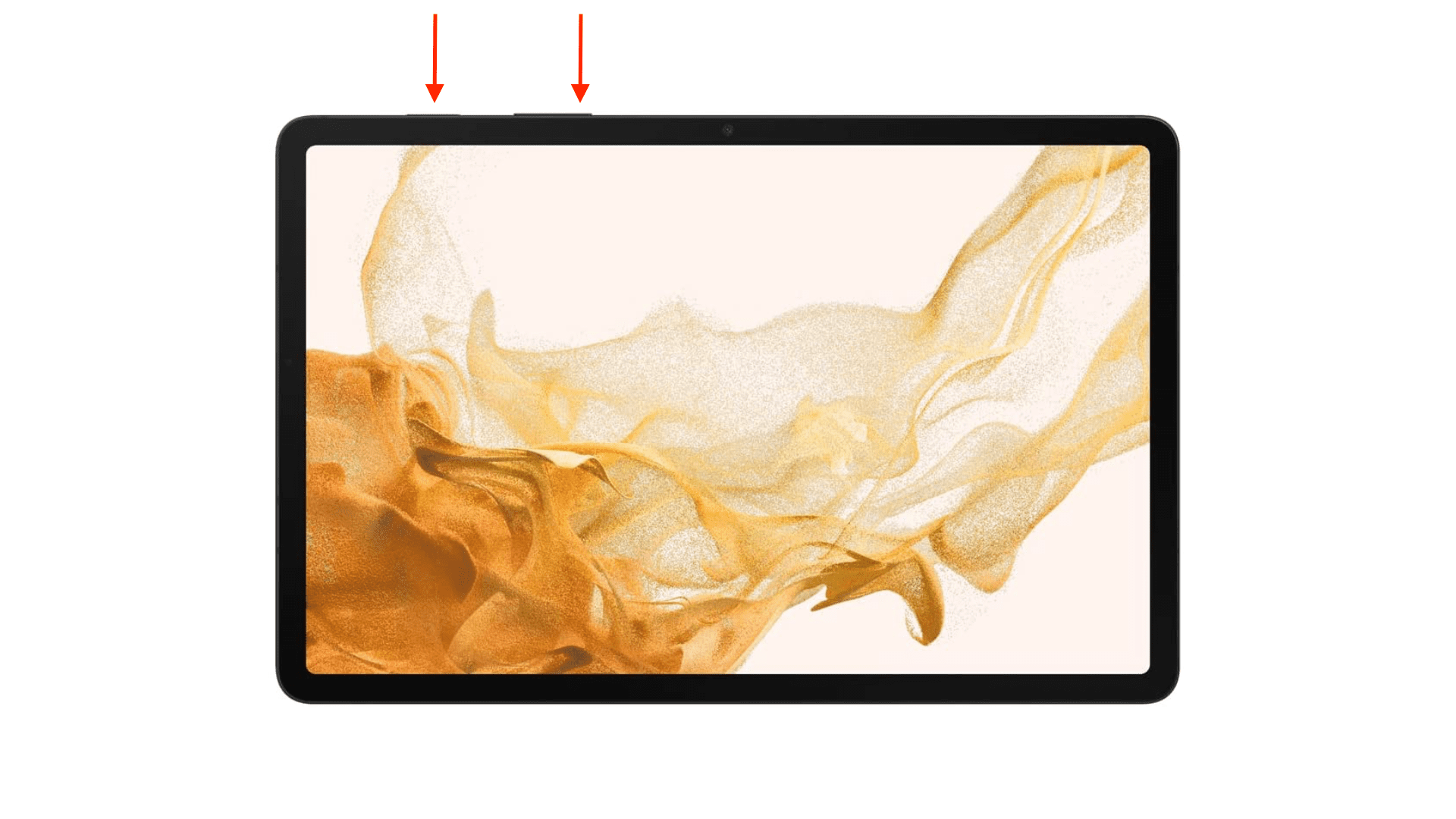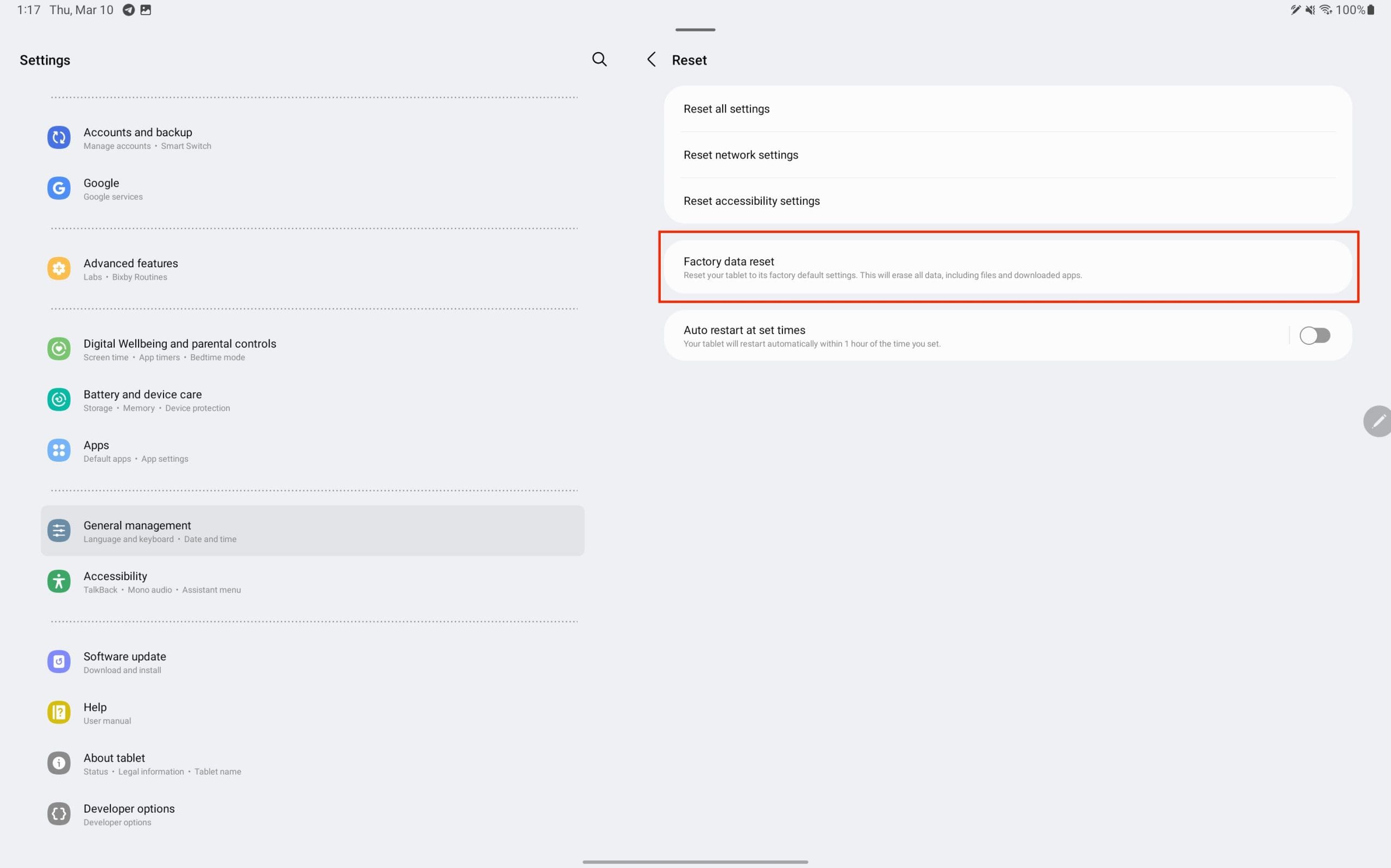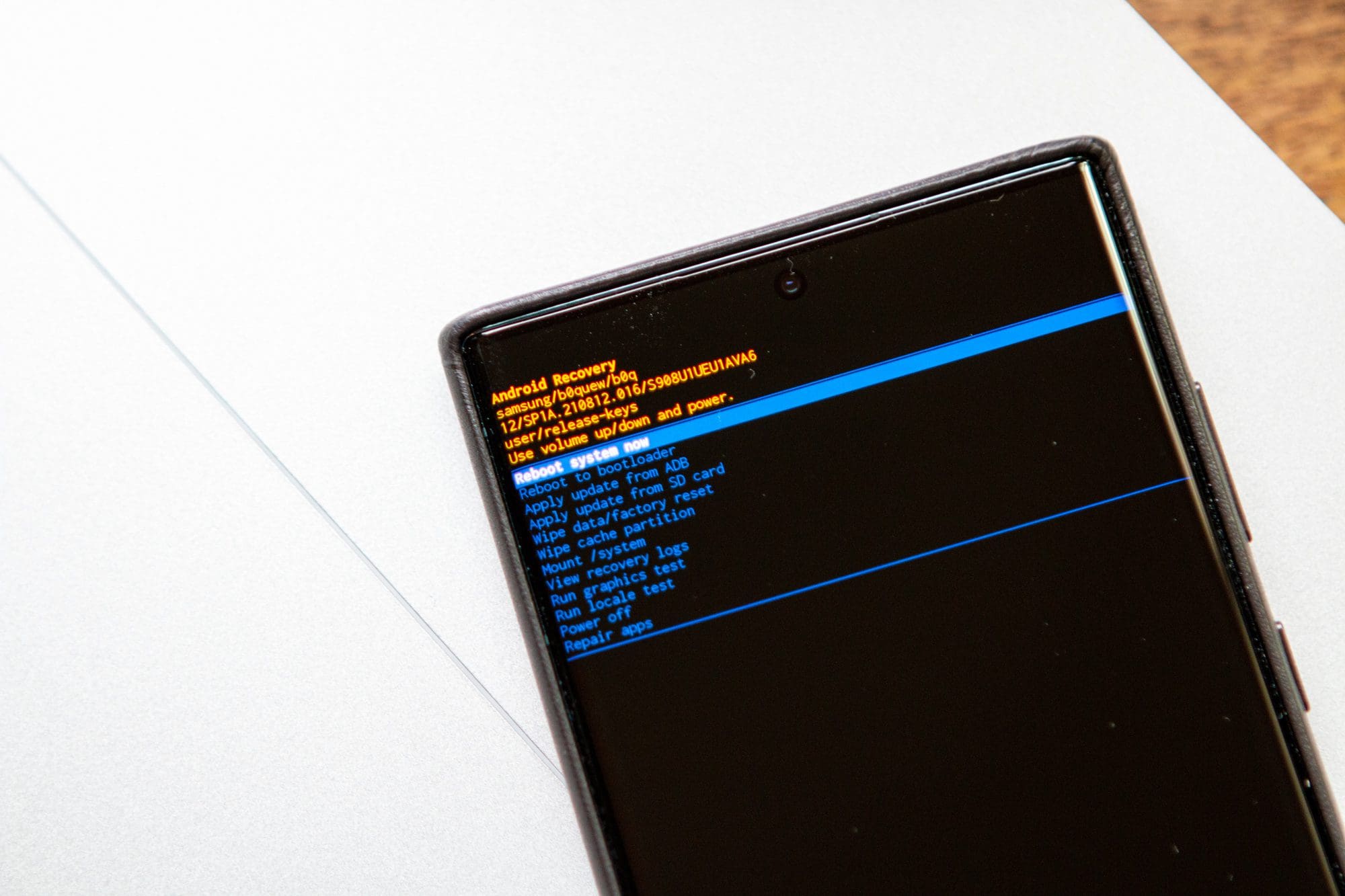Nous avons passé un peu de temps avec le Galaxy Tab S9 Ultra, et c’est la tablette parfaite à associer à votre PC Windows ou au Galaxy S23. Et bien qu'il soit incroyable que ces tablettes soient capables de faire tant de choses, Android et Samsung One UI ne sont pas parfaits. Que vous ayez installé une mise à jour et que votre Tab S9 agisse de manière erratique, ou qu'il y ait quelques applications indésirables qui perturbent la durée de vie de votre batterie, nous allons vous montrer les étapes pour réinitialiser le Galaxy Tab S9.
Contenu
De temps en temps, vous pourriez rencontrer des applications qui ralentissent votre Galaxy Tab S9. Bien sûr, vous ne voudrez pas tout effacer si vous ne rencontrez que quelques problèmes. Voici donc comment vous pouvez effectuer un soft reset (ou redémarrer) votre Galaxy Tab S9.
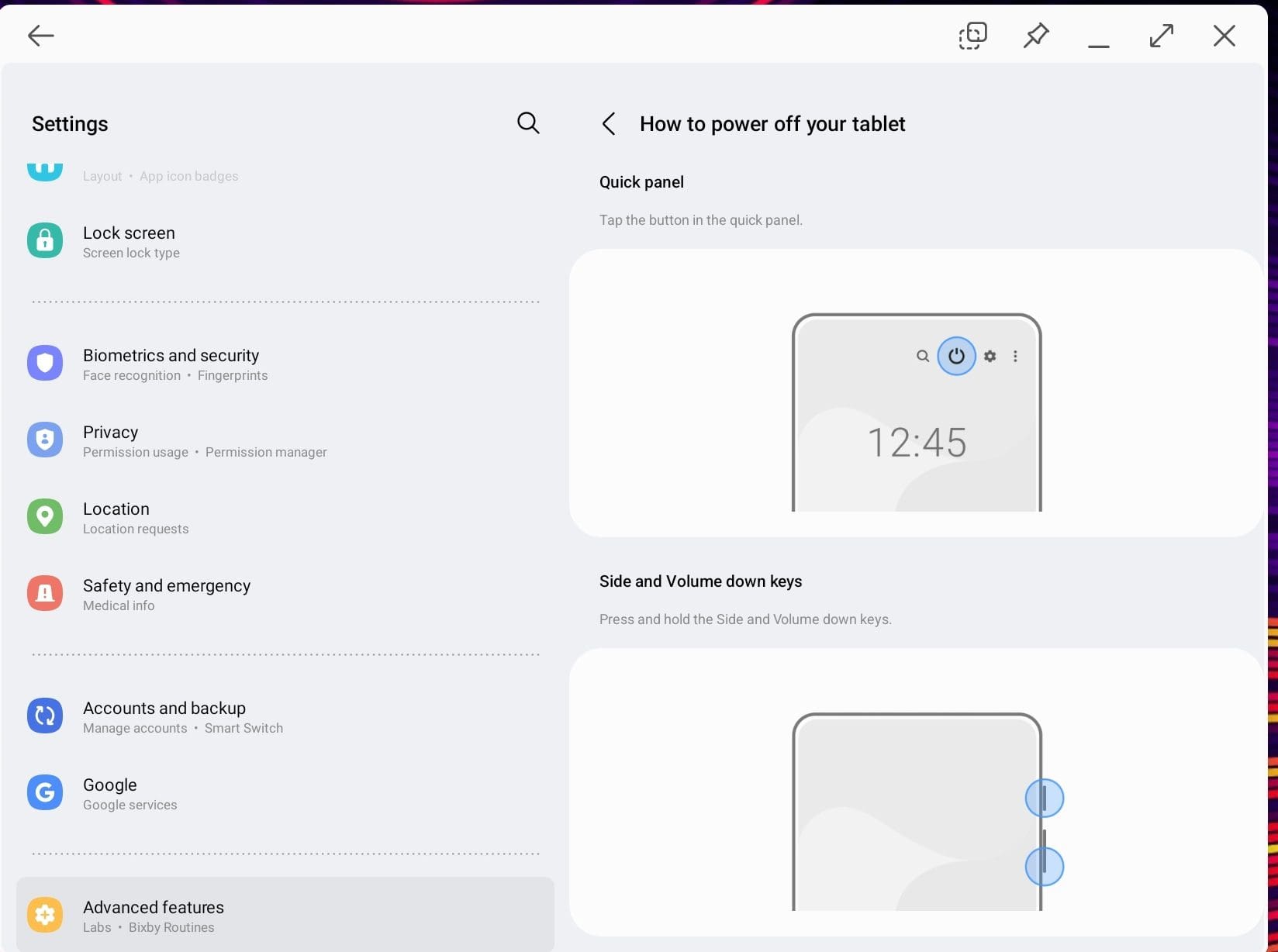
- Appuyez et maintenez enfoncés les boutons Latéral et Volume bas en même temps.
- Une fois le menu d'alimentation affiché, appuyez sur Éteindre.
- Appuyez à nouveau sur Éteindre pour confirmer.
- Attendez quelques instants.
- Après que votre tablette soit complètement éteinte, appuyez et maintenez le bouton Latéral jusqu'à ce que le logo Samsung apparaisse.
Pour ceux qui utilisent le Galaxy Tab S9 en mode DeX, il existe une autre façon d'effectuer un soft reset (ou redémarrer) votre tablette.
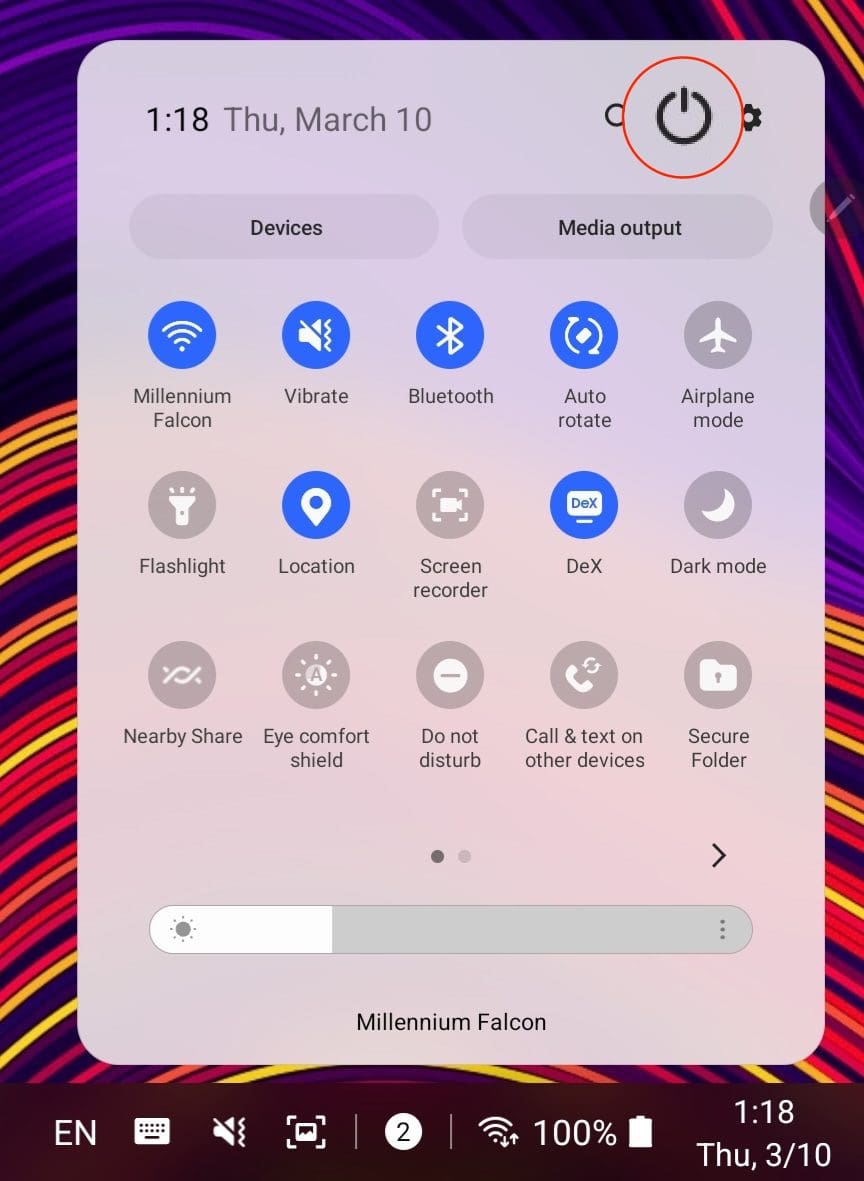
- Dans la barre d'outils inférieure, appuyez sur l'icône pourcentage de batterie.
- Dans le menu des paramètres rapides, appuyez sur l'icône Alimentation.
- Appuyez sur Redémarrer.
- Appuyez sur Redémarrer à nouveau pour initier le processus.
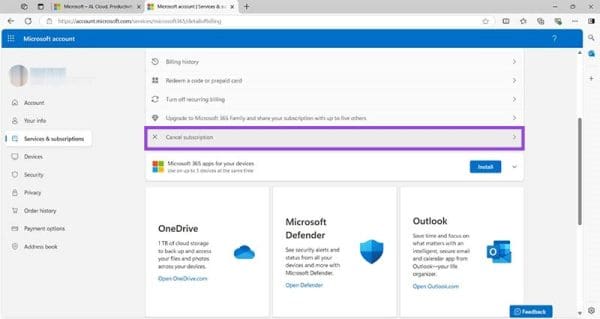
En fin de compte, ces nouveaux appareils restent des ordinateurs portables super puissants. Il est donc probable que vous rencontriez des problèmes de gel qui ne peuvent pas être résolus simplement en fermant toutes vos applications. Dans le cas où cela se produirait avec le Galaxy Tab S9, vous voudrez essayer d'effectuer un hard reset. Suivre ces étapes ne supprimera rien de votre tablette, mais agira plutôt comme un redémarrage matériel.
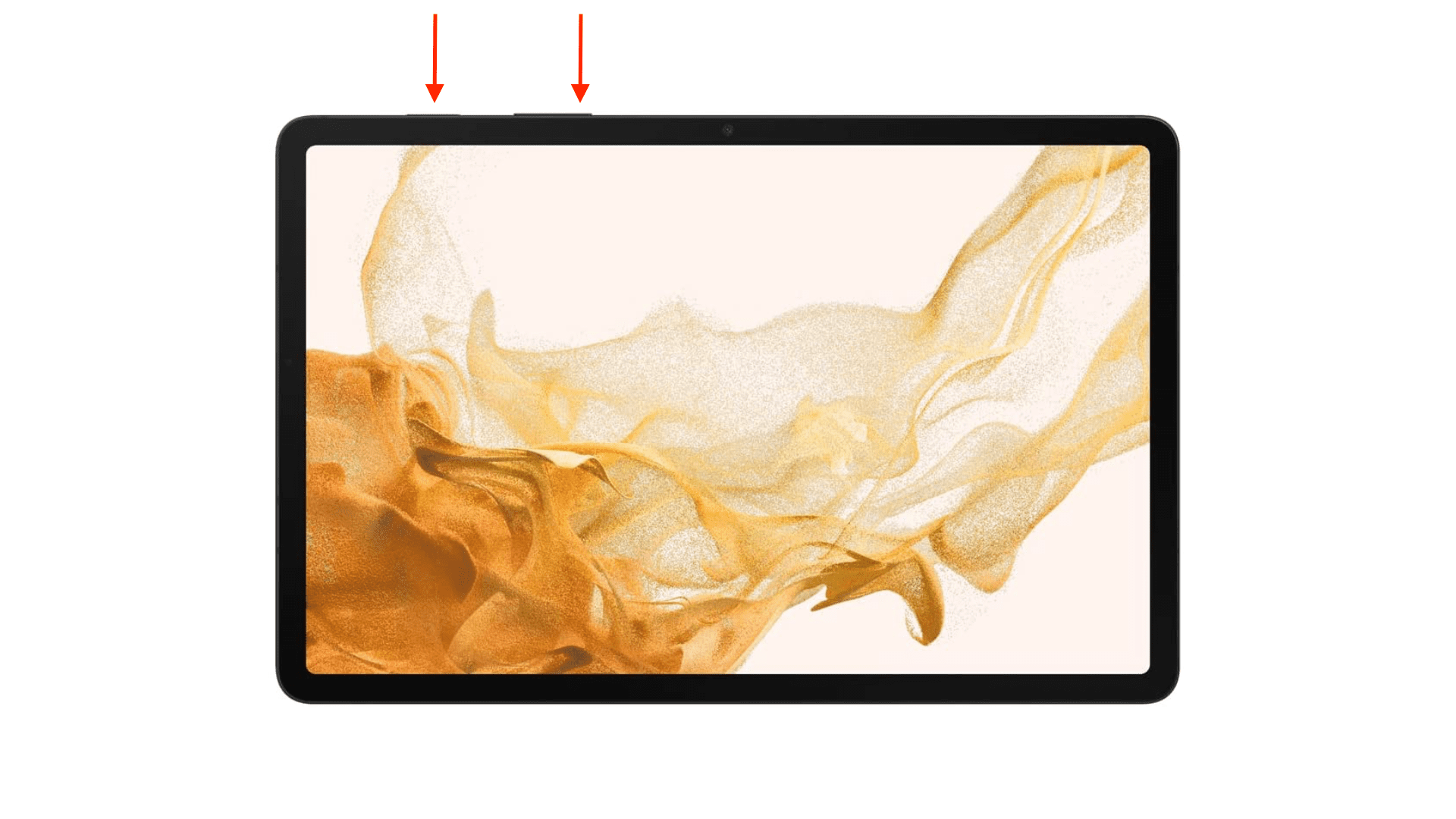
- Appuyez et maintenez enfoncés les boutons Volume Bas et Alimentation pendant jusqu'à 10 secondes.
- Continuez à maintenir, même si l'écran est noir, jusqu'à ce que le logo Samsung apparaisse.
- Après que le logo Samsung apparaisse, relâchez les deux boutons.
Si cela est bien fait, votre Galaxy Tab S9 devrait démarrer comme prévu, vous permettant de déverrouiller et d'interagir à nouveau avec la tablette.
Si vous avez atteint un point où vous souhaitez simplement repartir de zéro, alors la seule façon de le faire est de réinitialiser le Galaxy Tab S9 aux paramètres d'usine.

- Ouvrez l'application Paramètres sur le Galaxy Tab S9.
- Dans le panneau de gauche, faites défiler vers le bas jusqu'à Gestion générale et appuyez dessus.
- En bas de la page à droite, appuyez sur Réinitialiser.
- Appuyez sur Réinitialisation des données d'usine.
- Faites défiler jusqu'en bas de la page et appuyez sur Réinitialiser.
- Entrez votre mot de passe ou code PIN si demandé.
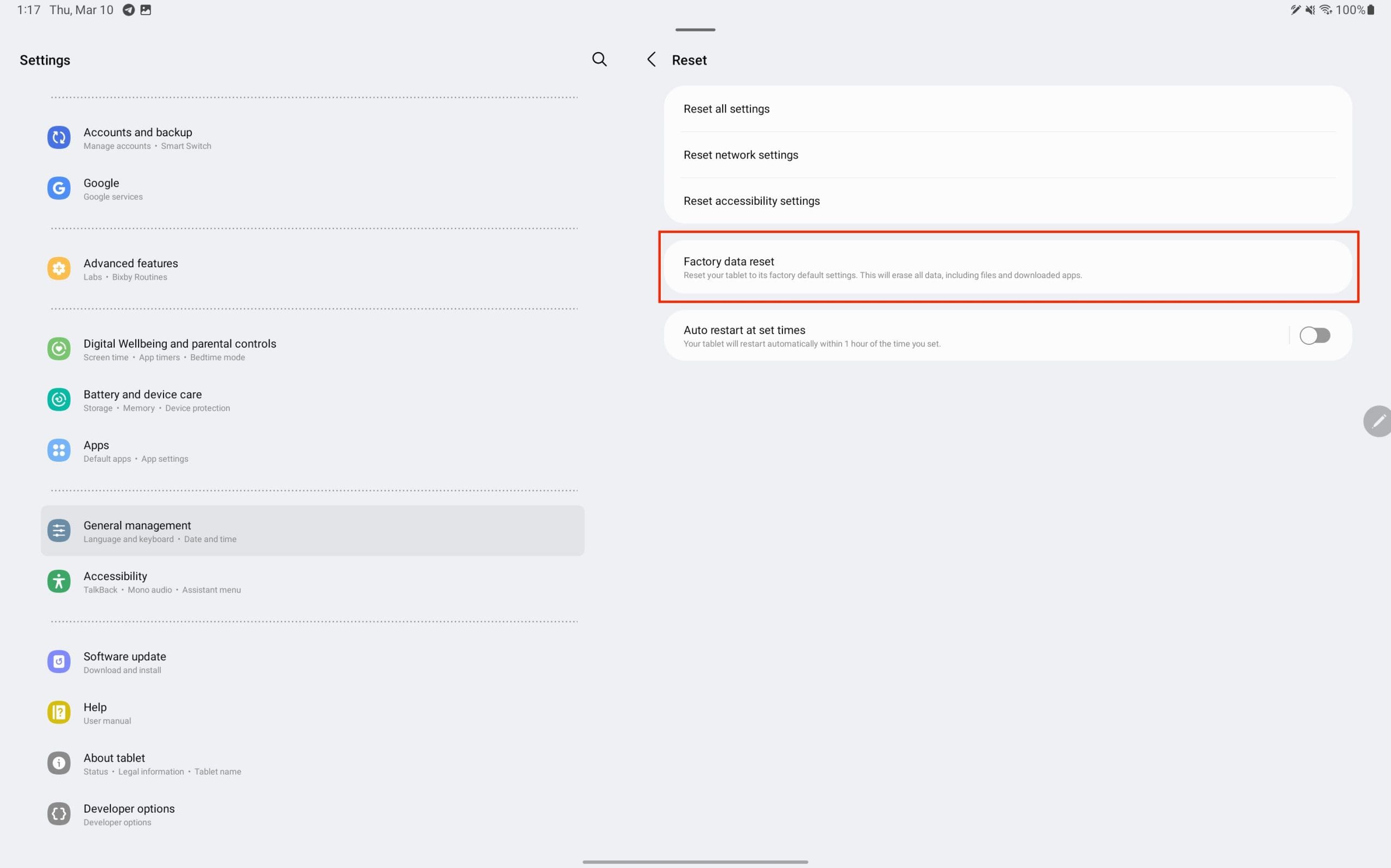
Une fois votre mot de passe ou code PIN saisi, le processus de réinitialisation commencera. Cela prendra quelques instants et supprimera complètement tout ce que vous avez enregistré sur l'appareil.
Accéder au menu de récupération Android
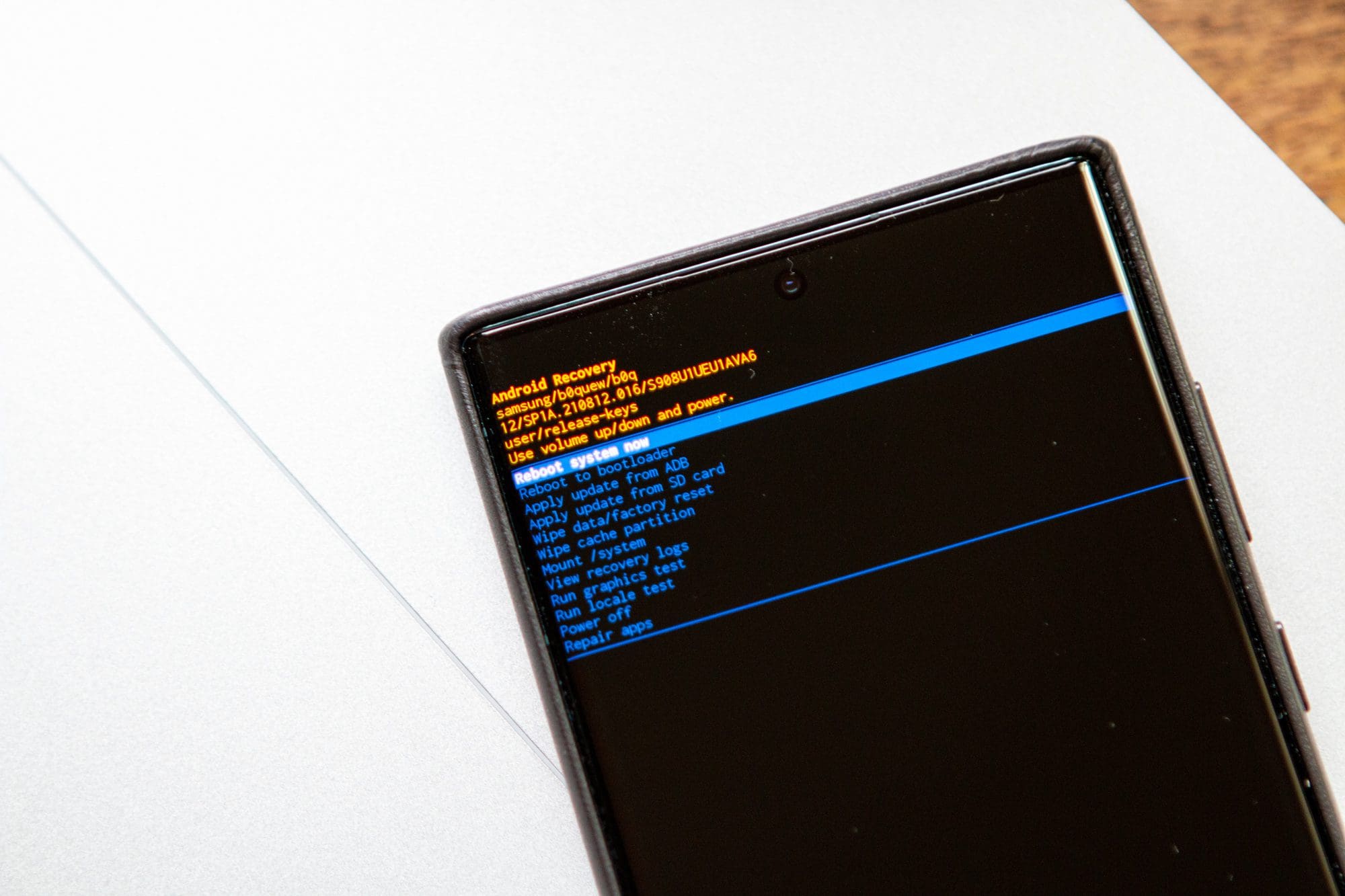
Une méthode qui n'est pas souvent mentionnée est de démarrer dans le système de récupération Android. C'est quelque chose que l'on trouve sur presque tous les téléphones Android imaginables, mais qui présente un ensemble d'options différent. Vous n'aurez probablement jamais besoin d'accéder à la récupération Android sur votre Galaxy Tab S9, mais si nécessaire, voici comment faire :
- Éteignez votre Galaxy Tab S9, si possible. Sinon, appuyez et maintenez les boutons Latéral et Volume Bas jusqu'à ce que l'écran soit noir.
- Une fois votre tablette éteinte, appuyez et maintenez les boutons Volume Haut et Latéral jusqu'à ce que le logo Samsung apparaisse.
- Après que le logo Samsung apparaisse, relâchez le bouton Latéral, mais continuez à maintenir le bouton Volume Haut.
Si cela est fait correctement, vous devriez accéder à l'interface de récupération Android. Vous ne pourrez pas naviguer sur la page en appuyant sur l'écran. Au lieu de cela, vous devrez utiliser les boutons Volume Haut et Bas pour naviguer, tandis qu'appuyer sur le bouton Latéral sélectionnera l'option surlignée.
- Depuis l'interface de récupération Android, appuyez sur le bouton Volume Bas jusqu'à ce que Effacer les données / Réinitialisation d'usine soit surligné.
- Appuyez sur le bouton Latéral pour confirmer la sélection.
- Naviguez vers Réinitialisation des données d'usine.
- Appuyez sur le bouton Latéral pour confirmer la sélection.
Ce processus prendra quelques instants, il est donc important de rester patient et de ne pas interagir avec votre tablette pendant la réinitialisation. Une fois votre tablette réinitialisée, vous serez ramené à l'interface de récupération Android. De là, utilisez le bouton Latéral pour sélectionner Redémarrer le système maintenant.
Après que votre Galaxy Tab S9 ait terminé de redémarrer, il sera complètement réinitialisé aux paramètres d'usine. Cela signifie que vous devrez passer par tout le processus de configuration depuis le début, et toutes les données sur votre tablette seront supprimées.
Conclusion
Réinitialiser votre Galaxy Tab S9, que ce soit une réinitialisation douce, une réinitialisation dure, ou même accéder au système de récupération Android, ne doit pas être une tâche décourageante. Ce guide vous a fourni des instructions étape par étape pour naviguer à travers les petits problèmes que vous pourriez rencontrer avec votre appareil.
Rappelez-vous, ces méthodes sont conçues pour vous aider à surmonter des problèmes courants tels que le gel, les ralentissements, ou des applications indésirables sans perdre vos données essentielles. Abordez toujours ces solutions avec précaution et n’hésitez pas à demander de l'aide professionnelle si nécessaire.
Avec votre Galaxy Tab S9 fonctionnant maintenant sans problème, vous pouvez continuer à profiter de toutes les fonctionnalités incroyables qu'il propose.